Wordで新規文書を開いて日本語を入力するとフォントが「游明朝」か「MS明朝」になります。
このままの設定だと、自分の好きなフォントがある場合、その都度変更しなければなりません。
「既定のフォントを変更する」ことで開いたらすぐに好きなフォントで入力できるようになります。
【Word】既定のフォントを変更する
↓Wordのリボン(画面上部)の「フォント」グループ右下にあるマークをクリックします。

↓「フォント」ウインドウが開くので「日本語用のフォント」を使いたいフォントに変更します。
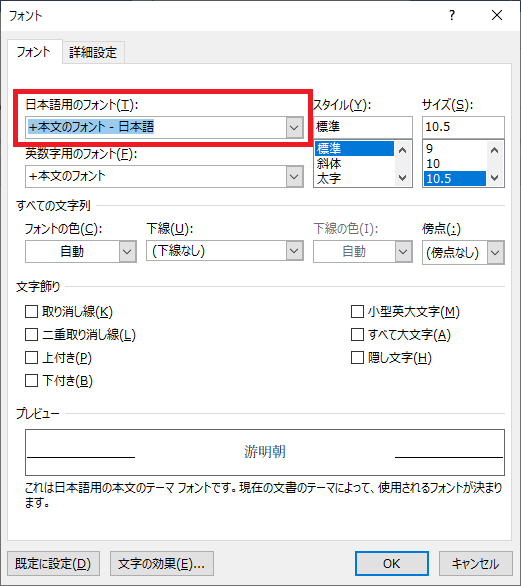
↓ここでは「メイリオ」に変更しています。変更したら左下の「既定に設定」ボタンをクリックします。
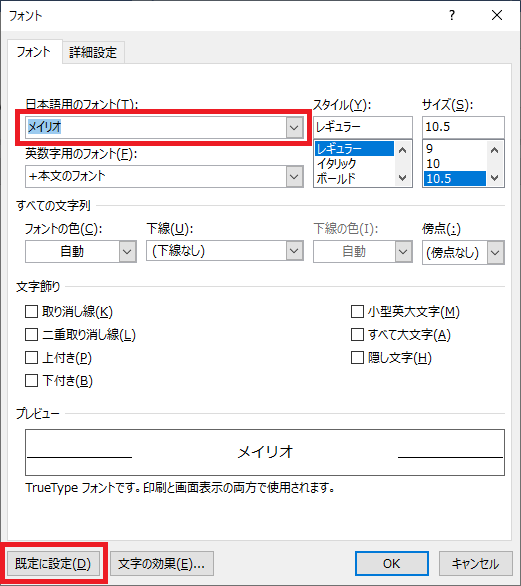
↓表示されたボックスの「Normal.dotm テンプレートを使用したすべての文書」にチェックを入れて「OK」ボタンをクリックして設定完了です。
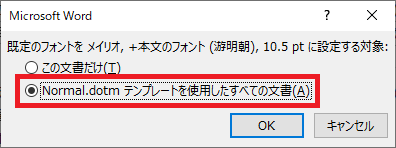
↓新規文書を開くと既定に設定した「メイリオ」で入力できるようになっています。
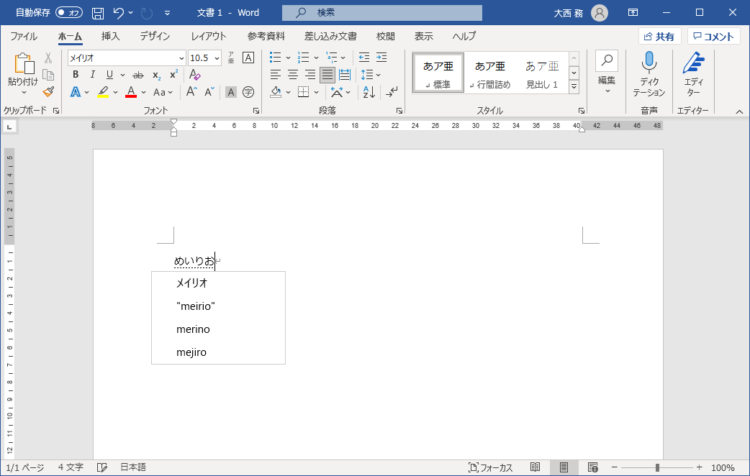
まとめ
フォントによって文書の読みやすさだったり、イメージ(硬い、やわらかいなど)が変わってきます。また人によっていろいろ好みもあるので、デフォルトの「游明朝」や「MS明朝」は使わないという方も多いかと思います。
フォントの変更くらい数秒でできてしまうので、そういうものだと毎回変更してから入力を始めるという方も多いかもしれません。
しかし、毎日のことになるとこの数秒がもったいない。
ちょっとのことですが、使うフォントが決まっている方は、この設定をしておくと思いのほか快適にWordを使えることがわかると思います。



